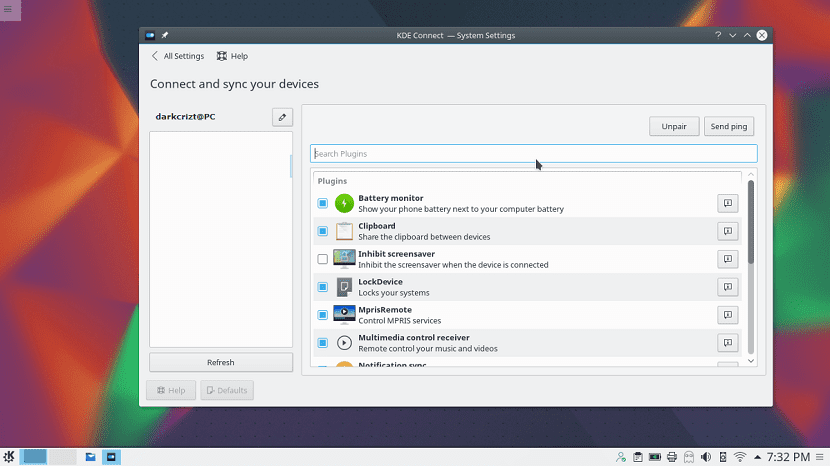
અમારા કમ્પ્યુટરને અમારા Android ફોનથી નિયંત્રિત કરવા માટે સક્ષમ હોવાના આ કાર્યને પાર પાડવા માટે, કે.ડી. કનેક્ટ એ એક શ્રેષ્ઠ વિકલ્પ છે.
સારુ આભાર, કે.ડી. કનેક્ટ અમે અમારા ફોનને ટ્રેકપેડ તરીકે વાપરી શકીએ છીએ અને કીબોર્ડ પર ટાઈપ કરી શકીએ છીએ ડિજિટલ. તમે તેમાંથી લિંક્સ, ફાઇલો અને સૂચનાઓ પણ મોકલી શકો છો.
KDE કનેક્ટ તમને તમારા કમ્પ્યુટરથી ટેક્સ્ટ સંદેશાઓ મોકલવા દે છે. તે બધા ઉપરાંત, તેમાં મલ્ટિમીડિયા નિયંત્રણો શામેલ કર્યા છે.
KDE કનેક્ટ સમય જતાં પ્રમાણમાં લોકપ્રિય બન્યું છે, અને તમે સીધા મુખ્ય ઉબુન્ટુ ભંડારોમાં અપડેટ કરેલું સંસ્કરણ શોધી શકો છો અને તેને સરળતાથી ઇન્સ્ટોલ કરી શકો છો.
ઉબુન્ટુ પર કે.ડી. કનેક્ટ ઇન્સ્ટોલ કરો
KDE કનેક્ટ એ કોઈપણ ડેસ્કટ environmentપ પર્યાવરણ સાથે પણ કામ કરે છે, તેથી જો તમારે ન માંગતા હોય તો તમે KDE ચલાવતા અટકેલા નથી.
આ સાધન સ્થાપિત કરવા માટે આપણે નીચેનો આદેશ લખવો જ જોઇએ:
sudo apt સ્થાપિત kdeconnect
આપણા સિસ્ટમ પર કે.ડી. કનેક્ટ પેકેજ સ્થાપિત કર્યા પછી, હવે અમારા Android ફોનમાં તે જ કરવાનો સમય છે.
આ કેસ માટે, કે.ડી. કનેક્ટ તમે તેને ગૂગલ પ્લે સ્ટોરમાં શોધી શકો છો તેથી તમારે ફક્ત તેના પર જવું પડશે, તેને શોધો અને તેને તમારા કમ્પ્યુટર પર ઇન્સ્ટોલ કરવું પડશે.
એકવાર આ બંને પક્ષો દ્વારા થઈ ગયા પછી, તમારે Android પર તમારી KDE કનેક્ટ એપ્લિકેશન ખોલવી આવશ્યક છે. એપ્લિકેશન ઉપલબ્ધ ઉપકરણોને દર્શાવતી સ્ક્રીન પર ખુલશે. તમે કદાચ હજી સુધી કોઈ જોશો નહીં.
હવે એપ્લીકેશન મેનૂમાં ઉબુન્ટુમાં આપણે "કે.ડી. કનેક્ટ" શોધીશું અને તેને ખોલીશું.
સેટિંગ્સ ડાબી બાજુ પર ઉપલબ્ધ ઉપકરણોની સૂચિવાળી વિંડો પર ખુલશે. જ્યારે તે વિંડોની જમણી બાજુ ઉપલબ્ધ સેટિંગ્સથી ભરાશે જ્યારે તેઓ તમારા ફોનથી કનેક્ટ થશે.
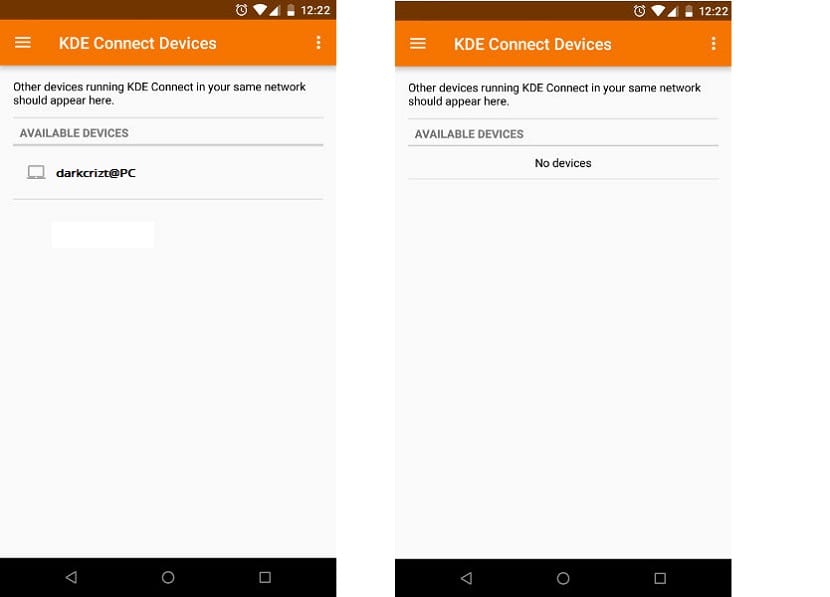
Android એપ્લિકેશનમાં પાછા, "કે.ડી. કનેક્શન ઉપકરણો" સ્ક્રીન પર સ્વાઇપ કરો. તે સૂચિને તાજું કરશે. તેઓ તમારા કમ્પ્યુટર અને વપરાશકર્તાનામ જોવા માટે સમર્થ હોવા જોઈએ. તેઓએ નામને સ્પર્શ કરવો જોઈએ અને જોડીની વિનંતી કરવી જોઈએ.
આ જોડણી વિનંતી માટે તમારા ડેસ્કટ .પ પર એક સૂચના શરૂ કરશે, તેને સ્વીકારો.
એકવાર આ થઈ જાય, પછી તમે નોંધ કરી શકો છો કે તમારી ગોઠવણી વિંડોમાંની સૂચિ બદલાઇ છે.
તમારા એન્ડ્રોઇડ ડિવાઇસના નામની બાજુનું સૂચક લીલું થઈ જશે તે બતાવવા માટે કે તેની જોડી છે.
એકવાર થઈ ગયા પછી, વિંડોની જમણી બાજુએ સેટિંગ્સ ખોલવા માટે તે સૂચિ પર ક્લિક કરો. તે સેટિંગ્સ તમને તે સેટ કરવાની મંજૂરી આપે છે કે દરેક ઉપકરણમાં કયા ઉપકરણોની otherક્સેસ હોય છે.
તમે તમારા ડેસ્કટ ?પને કેવી રીતે નિયંત્રિત કરી શકો છો?
હવે, Android એપ્લિકેશનમાં તમે તમારા ડેસ્કટ .પ પર કરી શકો છો તે ઉપલબ્ધ ક્રિયાઓની સૂચિ જોવા માટે સમર્થ હોવા જોઈએ.
રિમોટ કંટ્રોલ માટે, "રીમોટ ઇનપુટ" પસંદ કરો. તમારી ફોનની સ્ક્રીન બદલાશે અને મોટાભાગના ખાલી સ્થાન સ્ક્રીનના ક્ષેત્રમાં લેશે.
તે જગ્યા હવે એક ટ્રેકપેડ છે જેનો ઉપયોગ તમે તમારા કમ્પ્યુટર માટે માઉસ તરીકે કરી શકો છો. તમારી આંગળીને ફોનની સ્ક્રીનની આસપાસ ખસેડવાનો પ્રયાસ કરો.
તમે તમારી સ્ક્રીનની આસપાસ કર્સરને ખસેડતા જોશો.
છેલ્લું પરંતુ ઓછામાં ઓછું નથી કીબોર્ડ. એપ્લિકેશન સ્ક્રીનના ઉપરના જમણા ખૂણામાં કીબોર્ડ ચિહ્ન પર ટેપ કરો. તે તમારા ફોનનો વર્ચુઅલ કીબોર્ડ ખોલશે
KDE કનેક્ટ મલ્ટિમીડિયા નિયંત્રણો
પણ તમે મીડિયા નિયંત્રણો પસંદ કરી શકશો. એપ્લિકેશન તમારા મીડિયા પ્લેયરને શોધી કા .ે છે અને તમારા વર્તમાન ગીતની આલ્બમ આર્ટને સ્ક્રીનના ટોચ પર દર્શાવે છે.
તેની નીચે વિરામ / નાટકનાં નિયંત્રણો, અવગણો અથવા પાછા છોડવા માટેનાં બટનો અને વોલ્યુમ સ્લાઇડર છે.
પ્રામાણિકપણે એપ્લિકેશન એકદમ સાર્વત્રિક છે, અને તમારા મલ્ટિમીડિયાને સામાન્ય નિયંત્રણોની તુલનામાં નિયંત્રિત કરવું તે ખૂબ સરળ છે.
કે.ડી. કનેક્ટ સાથે, તમારી પાસે તમારા Android ફોનથી તમારા ડેસ્કટ .પ પર સંપૂર્ણ નિયંત્રણ છે. તમારા ફોનને તમારા લિનક્સ પીસી માટે રીમોટ કંટ્રોલ તરીકે શક્ય તેટલી સાહજિક રીતે વાપરવાની સરળ રીત છે.
ટ્રેકપેડ વિધેય, વર્ચુઅલ કીબોર્ડ અને મલ્ટિમીડિયા નિયંત્રણોનું સંયોજન તમને તમારા ફોનની ક્ષમતાઓનો પૂર્ણ લાભ લેવાની મંજૂરી આપે છે, અને તે કેડીએ કનેક્ટ દ્વારા પ્રદાન કરેલી બધી મહાન શેરિંગ ક્ષમતાઓ વિશે કંઇ કહેતું નથી.
નમસ્તે! ખૂબ સારી માહિતી. હવે, જ્યારે હું મારા ઉપકરણોને જોડવા માંગું છું, ત્યારે ઉબુન્ટુમાં તે દેખાય છે, "કે.ડી. કનેક્શન સેટિંગ્સ" માં કે મારો સેલ ફોન જોડાયેલ છે ("લજ (જોડ))", પરંતુ મારા સેલ પર તે કહે છે કે "ડિવાઇસ જોડી નથી".
જ્યારે હું મારા સેલ ફોન પર દેખાય છે તે બટન પર ફરીથી ક્લિક કરું છું, જે કહે છે "વિનંતીની જોડી", ઉબુન્ટુમાં મને થોડી ચેતવણી વિંડો મળે છે કે જે કહે છે કે કોઈ ઉપકરણ કડી કરવા માંગે છે, પરંતુ જ્યારે હું તે નાની વિંડો પર ક્લિક કરું છું, ત્યારે તે જાય છે ધ્યાન બહાર છે અને મને તે સ્વીકારવા માટે ક્લિક કરવા દેતો નથી.
હું કેવી રીતે અનુસરો?
પહેલેથી જ ખૂબ ખૂબ આભાર.
ખૂબ ખૂબ આભાર, તે ખૂબ જ સારી રીતે કાર્ય કરે છે.
ઉત્તમ ટ્યુટોરીયલ (એટલું ટૂંકુ અને સચોટ) અને ઉત્તમ એપ્લિકેશન.